1. метод: Ручно уклоните виртуелни аудио кабл
Прва метода је потпуно ручно уклањање виртуелног аудио кабла са рачунара. Изводи се у неколико фаза, па је упутства упутства поделити у кораке ради лакшег разумевања.
Корак 1: Уклоните програм
Прво морате да користите стандардни програм за деинсталацију који је уграђен у оперативни систем. Међутим, треба имати на уму да опрема "Апплицатионс"пролази кроз "Опције", не види потребан софтвер, па ће га у оперативном систему Виндовс 10 морати пронаћи на другачији начин.
- Откријте "Почетак" и кроз претрагу наћи "Контролна табла".
- На листи идите на одељак "Програми и функције".
- Преостало је само пронаћи програм Воицемеетер у самој табели и двапут кликнути на њега левим тастером миша.
- У прозору који се појави следите упутства да бисте довршили деинсталацију.
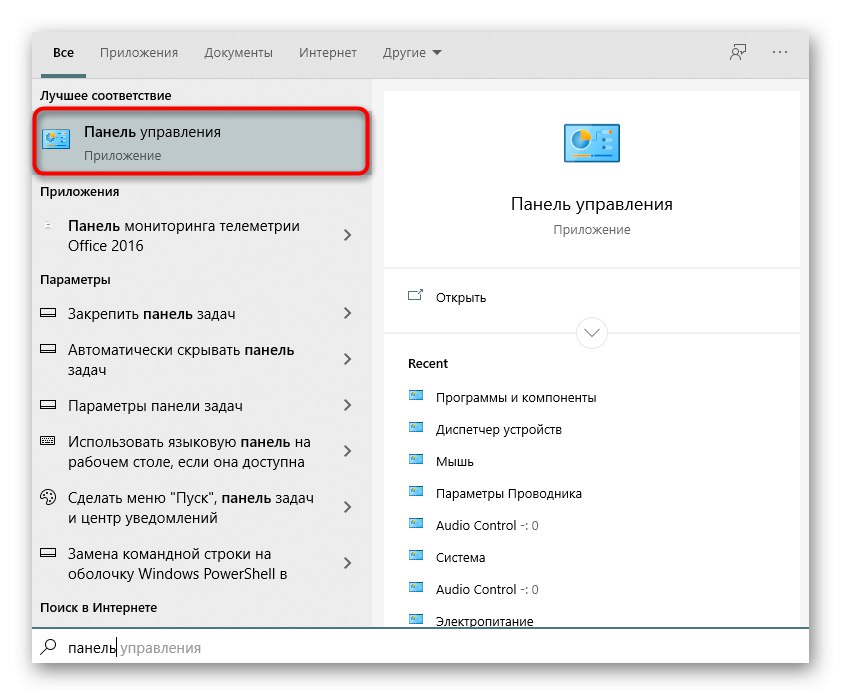
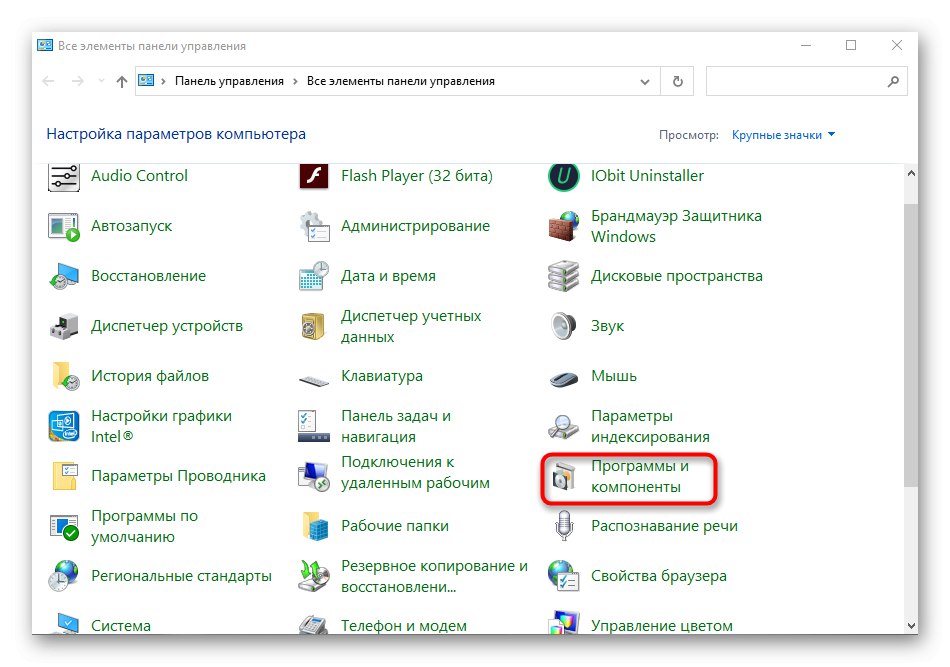
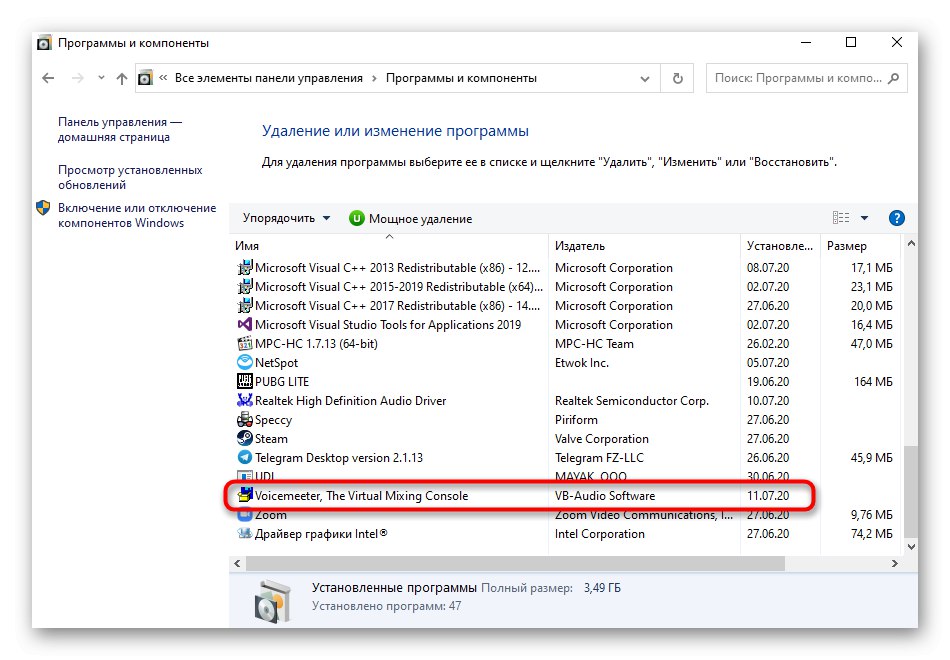
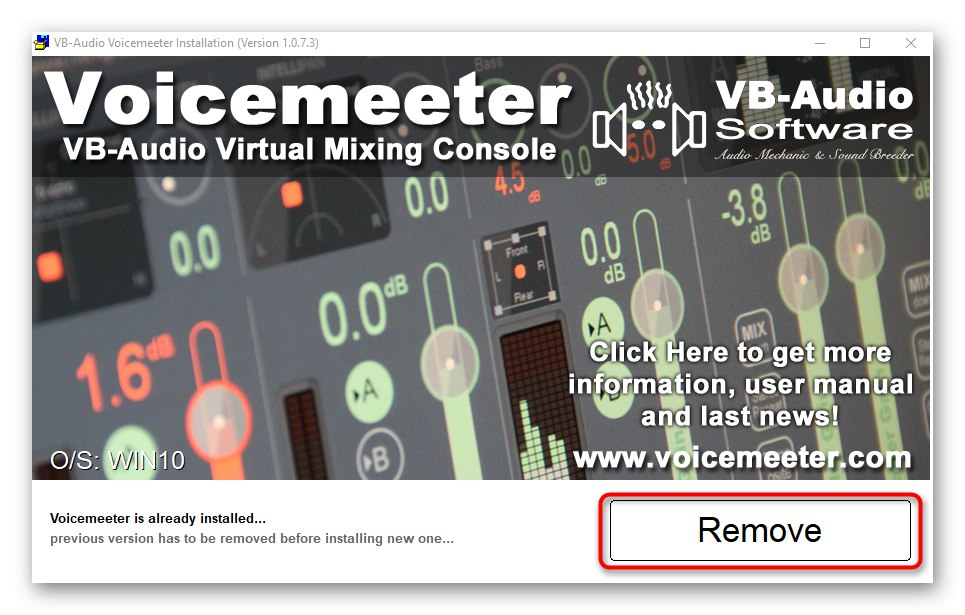
Даље, програмери препоручују поновно покретање рачунара да би све промене ступиле на снагу. Урадите то, а затим пређите на следећи корак.
Корак 2: Очистите преостале датотеке
Чак и након деинсталације софтвера, из њега могу остати датотеке на које брисање није утицало. Често утичу на управљачки програм за звук и на опште понашање оперативног система, па ћете их се морати ручно решити. Да бисте то урадили, отворите системску партицију чврстог диска, идите до фасцикле „Програмске датотеке (к86)“ и тамо пронађите директоријум "ВБ"... Слободно га у потпуности избришите, јер садржај мапе више није потребан.
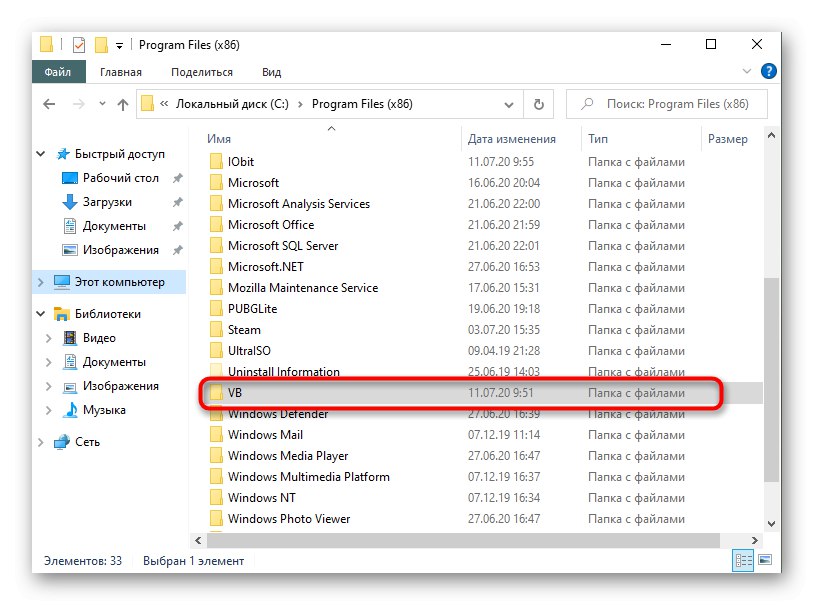
Поред тога, можете да користите функцију претраживања до "Екплорер"уношењем назива програма Воицемеетер за проналажење и брисање свих повезаних директорија и појединачних објеката.
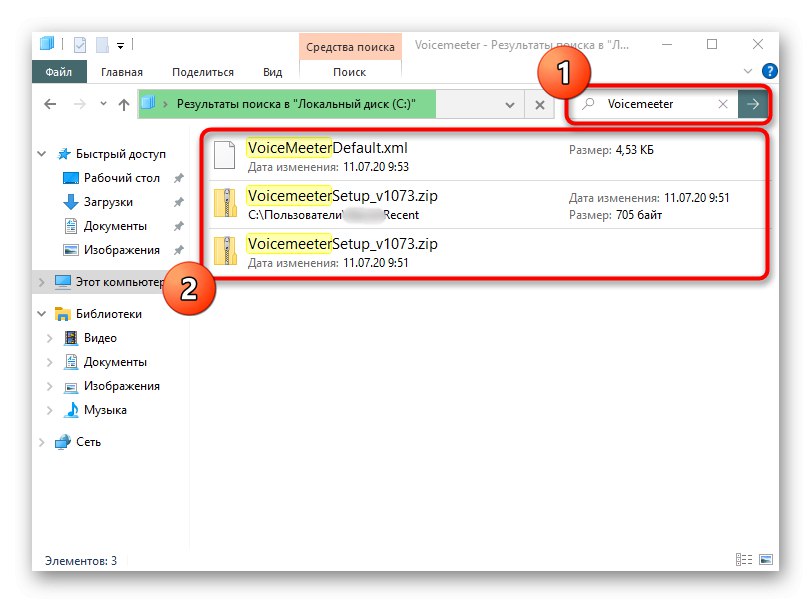
Корак 3: Уклоните управљачки програм
Током инсталације на рачунар, виртуелни аудио кабл такође додаје власнички управљачки програм који је потребан да би апликација функционисала. Требало је да га деинсталирате заједно са самим програмом, али то се можда из неког разлога није догодило, па морате овај параметар проверити ручно.
- Десни клик на "Почетак" и у менију који се појави изаберите "Менаџер уређаја".
- У прозору који се отвори проширите одељак „Уређаји за звук, игре и видео“.
- Овде сте заинтересовани „ВБ-Аудио ВоицеМеетер ВАИО“... На овој ставци кликните РМБ.
- Из контекстног менија одаберите "Уклони уређај".
- Обавезно означите поље за потврду „Уклони програме управљачких програма за овај уређај“, а затим потврдите деинсталацију.
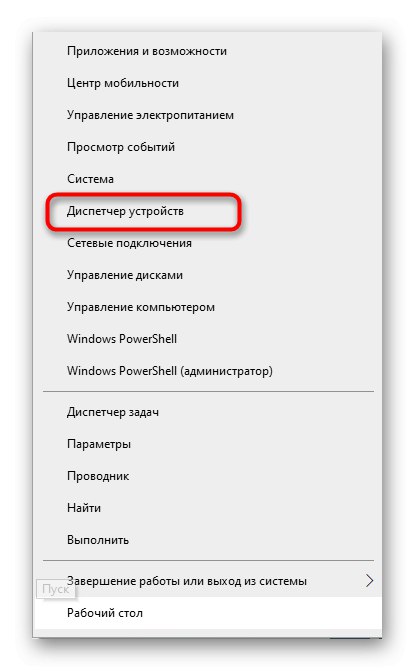
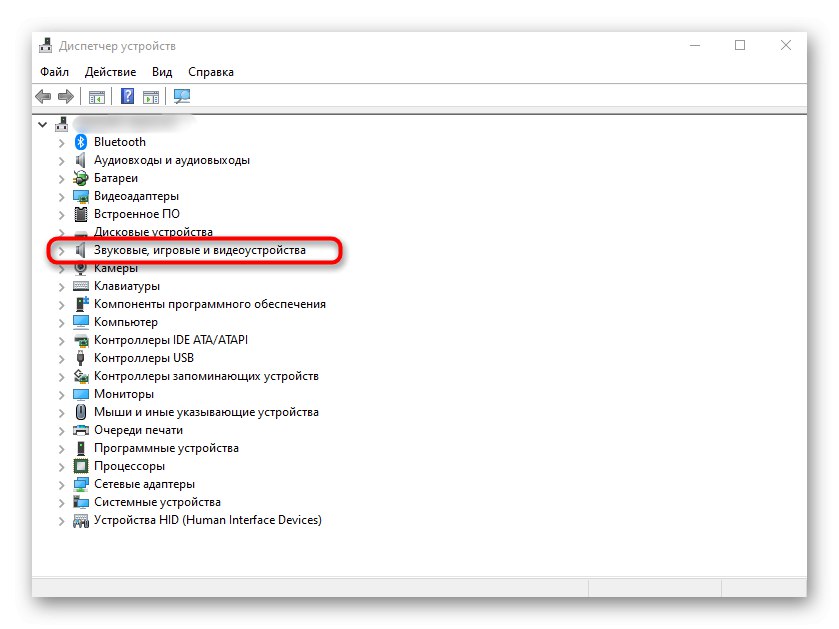
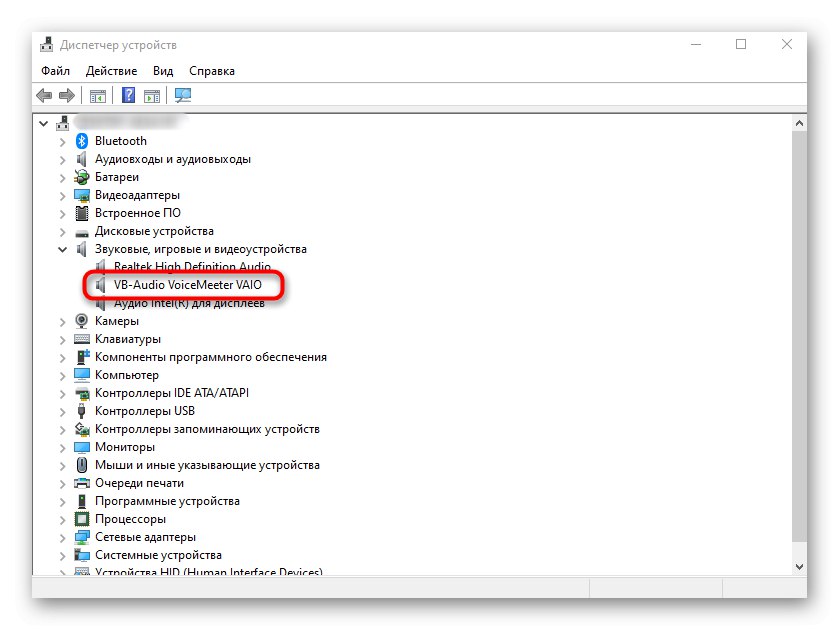
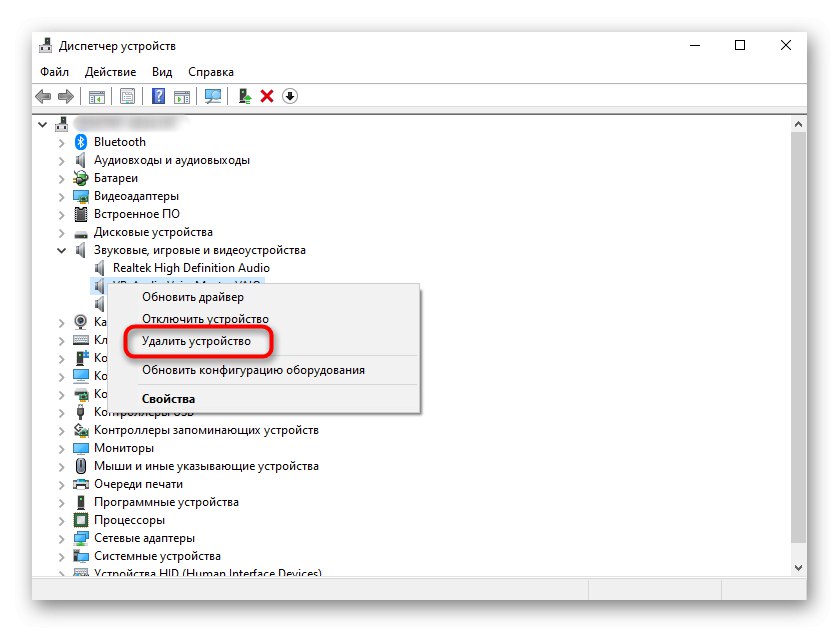
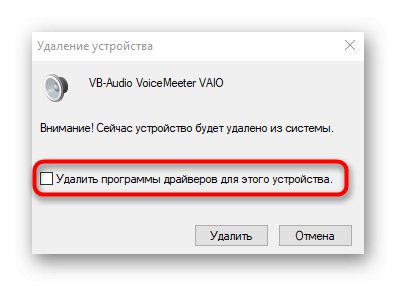
Поред тога, појаснимо да неки корисници не могу ручно да уклоне потребан управљачки програм, па се морају обратити софтверу треће стране чија је главна функционалност управо усредсређена на деинсталацију управљачких програма. За детаљан преглед популарних решења прочитајте посебан чланак на доњој повезници.
Детаљније: Софтвер за деинсталацију управљачког програма
Корак 4: чишћење поставки регистра
Да бисте довршили ручно уклањање, преостало је само очистити уређивач регистра, јер су тамо сачувани и кључеви одговорни за рад виртуелног аудио кабла. Можете их се решити у само неколико кликова.
- Идите у апликацију „Уредник регистра“што је најлакше учинити претрагом у менију "Претрага".
- Отворите мени "Уредити" и изаберите алат „Пронаћи“... Можете га покренути и помоћу комбинације тастера Цтрл + Ф..
- У реду унесите
Воицемеетери притисните Наћи следећи. - Избришите све пронађене директоријуме и појединачне тастере позивањем контекстног менија десним кликом миша.
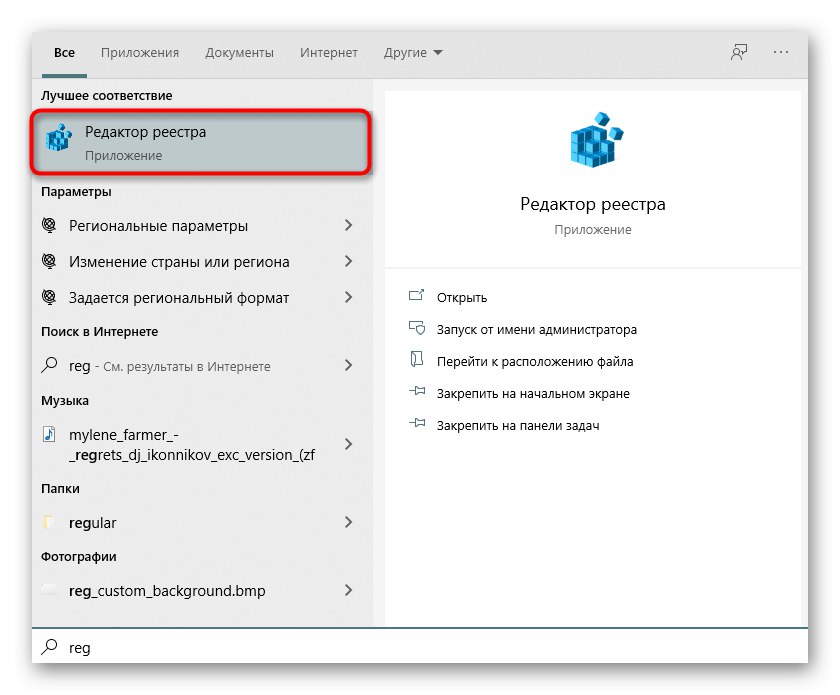
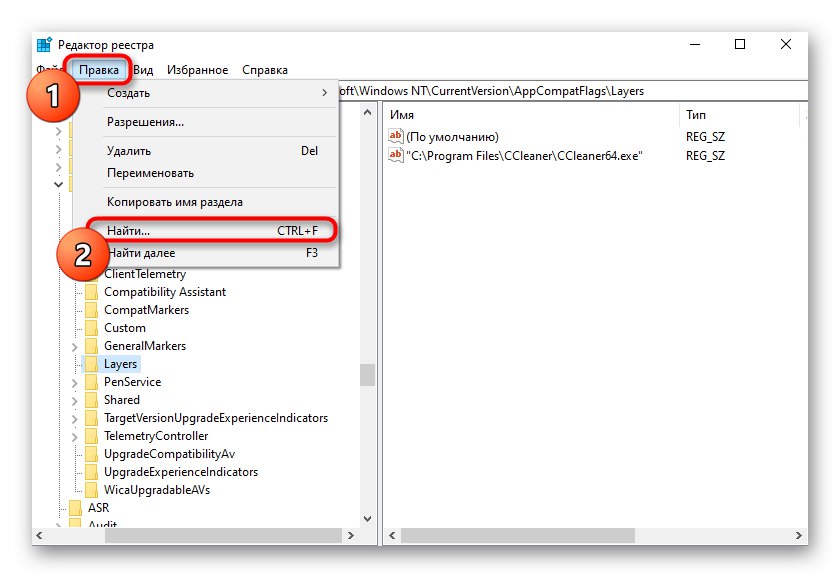
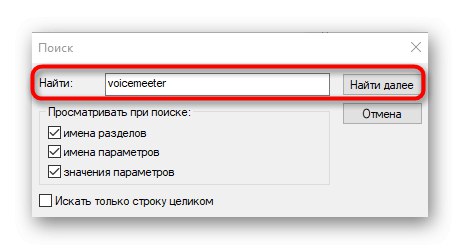
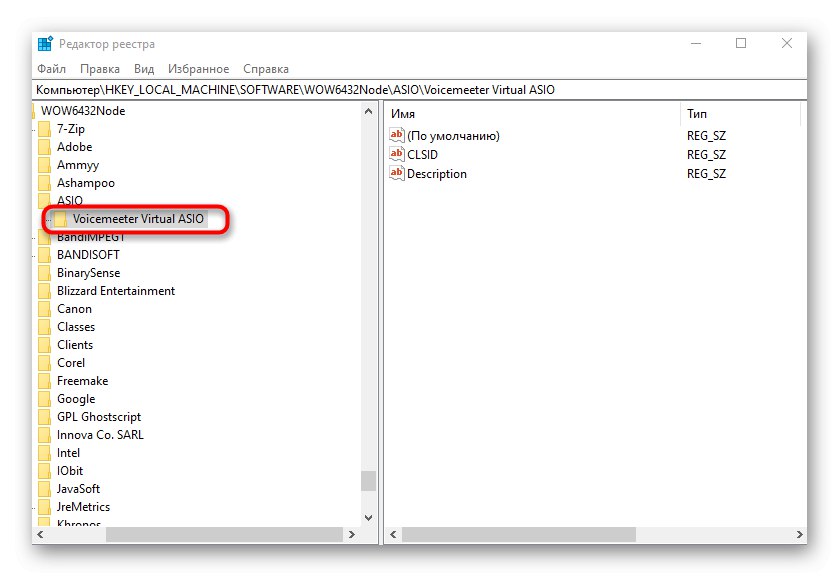
Након поновног покретања рачунара, ручно уклањање виртуелног аудио кабла може се сматрати успешно завршеним. Ако вам горе наведена упутства из неког разлога нису помогла, пређите на примену следећег метода.
2. метод: Уклањање виртуелног аудио кабла помоћу специјалног софтвера
На Интернету постоји много различитих програма слободно доступних који су дизајнирани за потпуно уклањање других апликација.Могу се користити када не можете ручно да се решите софтвера. Погледајмо како да извршимо овај задатак користећи ИОбит Унинсталлер као пример.
- Користите горњу везу за преузимање и инсталирање ИОбит Унинсталлер-а на ваш рачунар. После тога у менију "Сви програми" пронађите Воицемеетер и кликните на дугме канте за смеће.
- У новом прозору означите ставку маркером „Аутоматски избриши све преостале датотеке“а затим кликните „Деинсталирај“.
- Сачекајте да се поступак заврши.
- Појавиће се додатни прозор Воицемеетер, где треба да кликнете „Уклони“.
- Следећи корак ће аутоматски започети брисање преосталих датотека, након чега ће се на екрану појавити обавештење о успеху поступка.
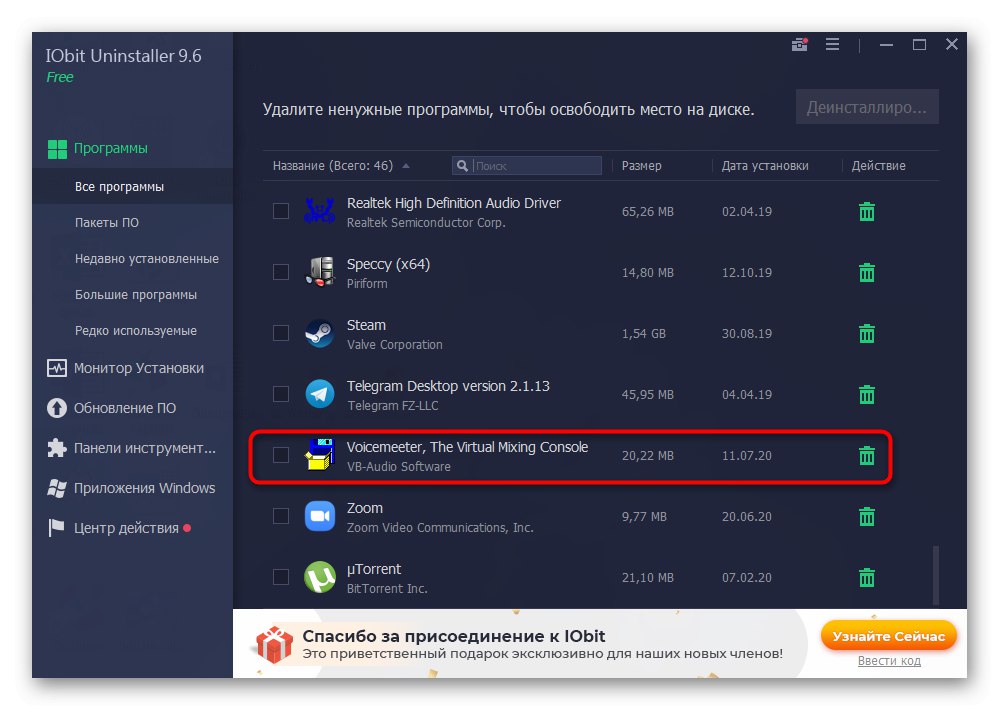
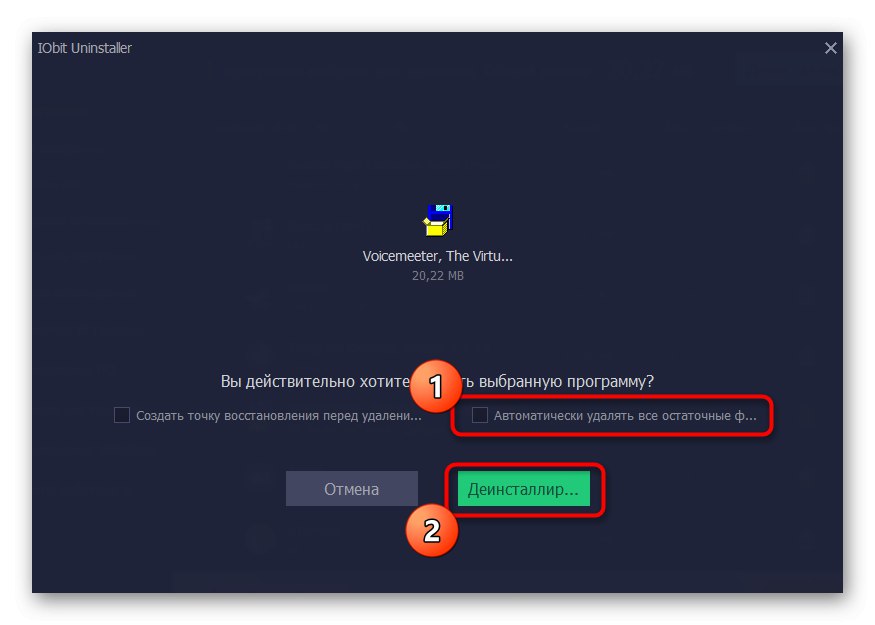
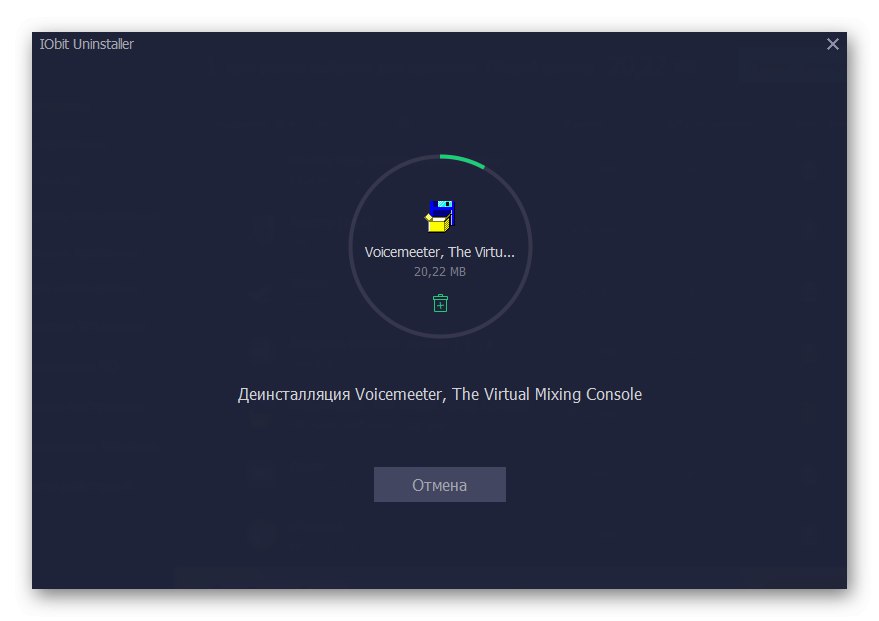
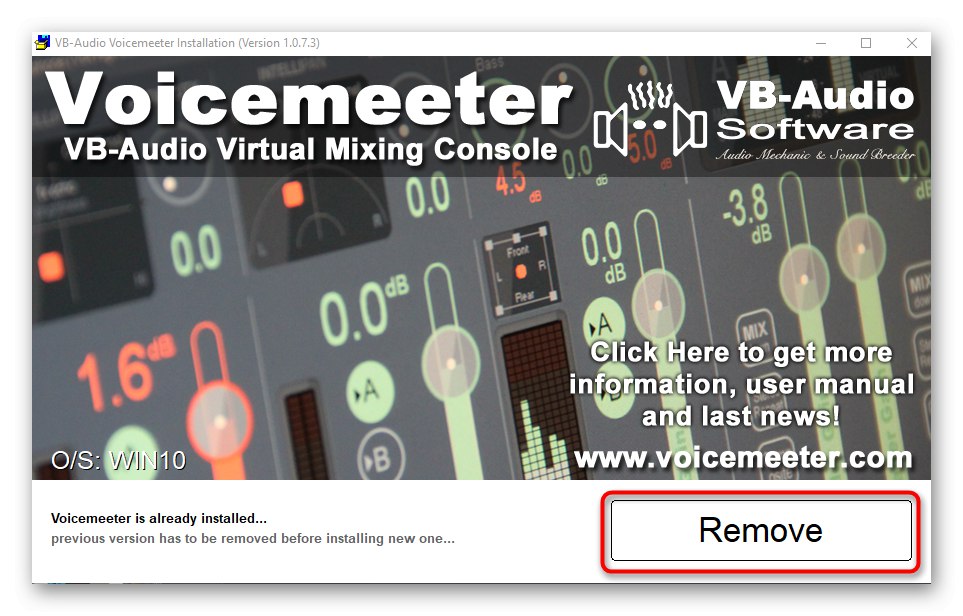
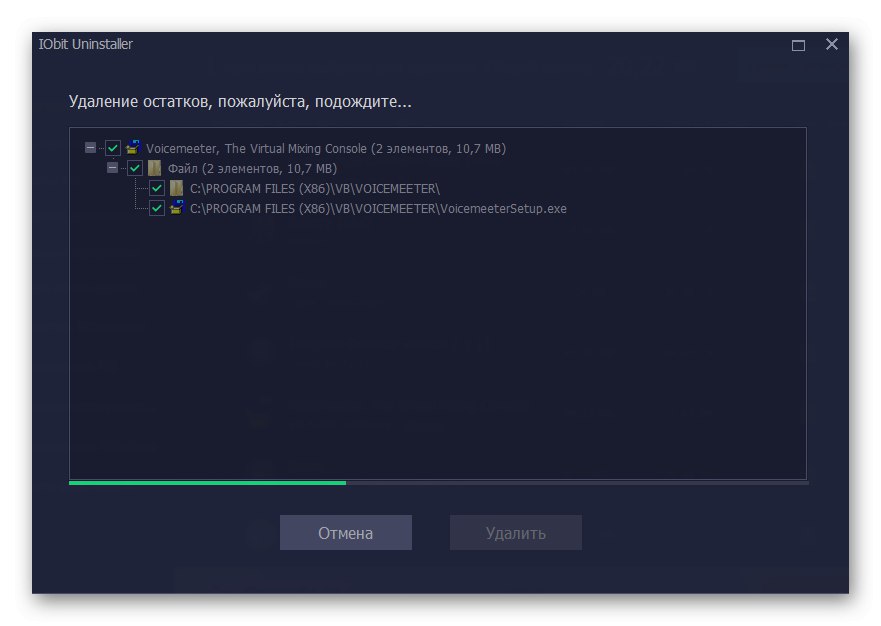
Интеракција са другим решењима дизајнираним за уклањање програма са рачунара врши се на приближно исти начин. Да бисте пронашли алтернативу за ИОбит Унинсталлер, предлажемо да користите засебну рецензију на нашој веб страници кликом на доњу везу.
Детаљније: Програми за деинсталацију програма који нису уклоњени